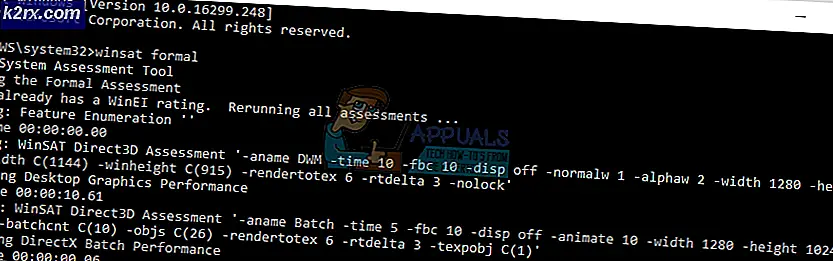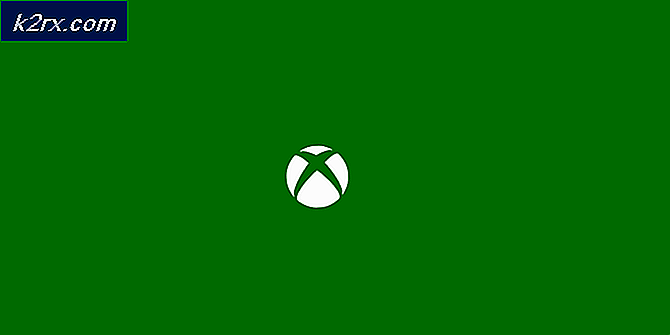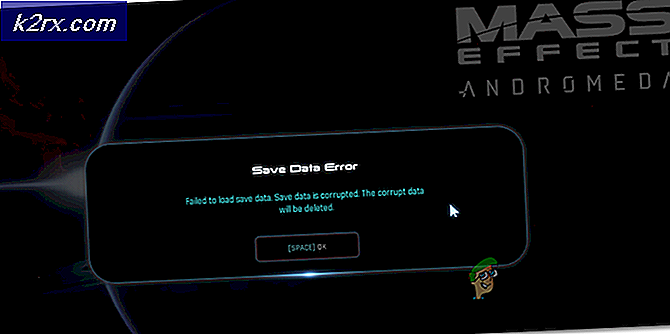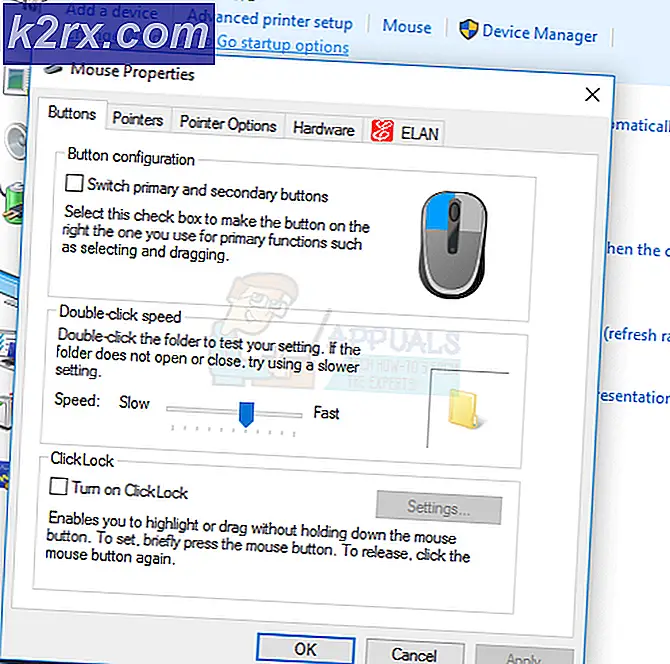Fejl 42102 Undtagelse i kode for makrovira
Nogle Windows-brugere ender med at støde på Fejl 42102 {Undtagelse i makrovirus-kode.}når du prøver at lave en Boot-type Scan med Avast på deres computer. Dette problem rapporteres at forekomme i Windows 7, Windows 8.1 og Windows 10.
Efter at have undersøgt dette særlige problem grundigt viser det sig, at dette særlige problem kan opstå på grund af flere potentielle synder. Her er en liste over scenarier, der kan forårsage denne fejlkode under en boot-time scanning:
Nu hvor du ved, hvad der er de mest almindelige synder, der kan forårsage dette problem, er her en liste over metoder, der kan hjælpe dig med at afbøde dette problem og gennemføre opstartstidsscanningen uden at se det samme Fejl 42102 {Undtagelse i makrovirus-kode.}:
Metode 1: Opdater Avast til den nyeste version
Som det viser sig, kan du forvente at se denne type fejl, når du prøver at udføre en boot-type scanning ved hjælp af Avast, fordi du bruger en stærkt forældet version, der ikke er udstyret med de nyeste sikkerhedssignaturer.
Hvis dette scenarie er anvendeligt, kan du løse dette problem ved at opdatere din nuværende Avast-klient til den nyeste tilgængelige version, før du igen prøver bootstypescanningen på din computer. Flere berørte brugere har bekræftet, at boot-type scanningen endelig er afsluttet uden Fejl 42102 {Undtagelse i makrovirus-kode.}efter opdatering af sikkerhedsappen til den nyeste tilgængelige version.
Hvis du leder efter trinvise instruktioner, skal du følge instruktionerne nedenfor for at opdatere Avast til den seneste tilgængelige version:
Bemærk: Instruktionerne nedenfor fungerer for både Avast gratis og Avast Sikkerhed version.
- Åben op Avast Antivirus og klik på Menu ikonet øverst til højre på skærmen.
- Klik derefter på, når du har åbnet den korrekte kontekstmenu Indstillinger.
- Fra menuen Indstillinger, der lige er dukket op, får du adgang til Generel fanen, og klik derefter på Opdatering fanen.
- Når du er inde i Opdatering underfane, og klik derefter påSøg efter opdateringerknap. Når du har gjort dette, skal du vente, indtil scanningen er afsluttet (det kan tage et helt minut eller deromkring).
- Hvis der identificeres en ny version, skal du følge vejledningen på skærmen for at downloade den nyeste version og installere den automatisk på din computer.
Bemærk: På dette tidspunkt bliver du bedt om at bekræfte handlingen. Når dette sker, skal du gøre det og vente på, at operationen er afsluttet. - Gentag scanningen af opstartstypen, og se om problemet nu er løst.
Hvis det samme problem stadig opstår, eller Avast allerede var opdateret til den nyeste version, skal du gå ned til den næste mulige løsning nedenfor.
Metode 2: Udførelse af en Malwarebytes Scan
Hvis en almindelig AV-scanning har registreret et sikkerhedsproblem, og du har implementeret boot-scanningen for at løse det (men det ikke lykkedes), er det eneste levedygtige alternativ (andet end ren installation) at bruge et andet tredjepartsværktøj.
Der er mange værktøjer, der giver dig mulighed for at fjerne ondsindet kode, der er indlejret dybt i dine systemfiler, men vores anbefaling er at udføre en dyb scanning vil Malwarebytes.
Denne type scanning giver dig mulighed for at identificere og fjerne langt størstedelen af malware (eller adware), der er i stand til at bruge tilsløringsfunktioner for at undgå at blive opdaget ved regelmæssige sikkerhedsscanninger.
Gå igennem instruktionerne ovenfor for at foretage en systemomfattende scanning og eliminere de filer, der ikke kan fjernes med boot-scanningen foretaget af Avast.